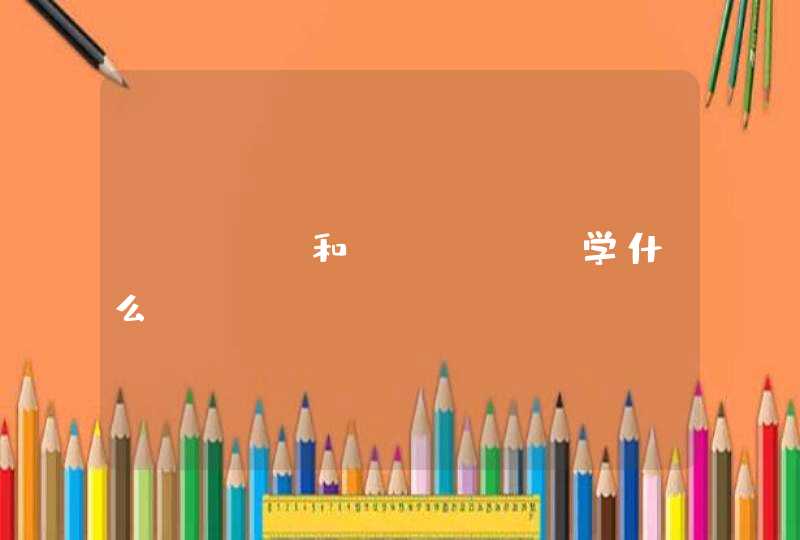电脑不用截图软件局部截图的方法是什么呢?下面就这个话题跟大家一起来说一下吧
01首先你要做的就是登录电脑的qq就可以了,如下图。
02然后按一下按键alt+ctrl+a一起按住就可以截屏了,而且还能够调节截屏的大小。非常的方便。
03另外大家可以点击电脑左边的开始按键,点击进入。
04然后找到截屏工具,如下图
05然后就可以新建截屏了。
在我们日常生活中,经常需要使用到截图功能,今天就为大家介绍三种常见的截图方法,希望给大家一些帮助。
方法
1、直接使用键盘中的Print Scr Sysrq键实现全屏截图
使用方法非常简单,只需要按下该键后即可完成全屏截图,然后我们在复制到画图工具中就可以实现对图片的再次裁剪或保存了。
优点:一键截屏,非常方便。
缺点:只能截取全屏,使用范围比较局限。
2、使用Alt + Print Screen SysRq键活动区域截图
这里的活动区域指的是你现在操作的界面,比如我们正在聊天的时候,所在的活动窗口就是这个聊天窗口,这是只需要按下Alt + Print Screen SysRq键就可以将我们的聊天框界面截图下来。
优点:能够精准的截取当前窗口界面,不会有误差。
缺点:只能截取固定窗口界面,使用范围较局限。
3、各类社交软件自带的截图功能
这种方法应该是我们最常用到的截图方式了,因为很多人经常打开电脑的时候就会习惯性的登上各类社交应用,例如QQ、阿里旺旺、微博客户端等,这些软件都自带了截图功能,使用起来非常方便,例如QQ就是通过Ctrl+Alt+A组合键来实现截屏。
优点:使用方便,截取内容可以自定义。
缺点:必须登录客户端使用。
在当今的互联网时代,电脑已经成为我们工作学习不可或缺的一种工具了,电脑各种各样的功能大大节省了我们工作学习的时间,那么你知道怎么使用电脑截图吗?接下来就为大家介绍一下电脑截图方法。
方法一:使用电脑自带快捷键截图。01我们的电脑都是自带截图功能的,需要使用的快捷键是“prt sc sysrq”。
02在电脑桌面上点击“prt sc sysrq”,就可以截取当前桌面的全屏,然后新建“word”文档,按“ctrl+v”就可以显示你截取的全屏图片了。
03选中你截取的图片,点击右键,在弹出的窗口中选择“图片另存为”就可以保存截图啦。
04如果你想截取当前活动窗口,可以使用“alt+prt sc sysrq”快捷键,截取的图片就是当前活动窗口。
05如图,打开一个程序,点击“alt+prt sc sysrq”快捷键。
06然后再“word”文档粘贴,就会出现只有当前活动窗口的截图。
07当我们再打开一个窗口,并按下“alt+prt sc sysrq”快捷键时,可以看到截取的是当前的活跃窗口。
方法二:使用软件截图功能。01软件附加的截图功能是我们比较常用的,像微信,360浏览器等软件,都有这个功能,截图后可以进行添加文字、指示框、箭头等编辑操作,在聊天窗口或者文档中直接粘贴即可使用。也可直接保存出来图片,方便快捷。
02微信的截图快捷键alt+A,只要登录着微信,随时按这个快捷键即可调用截图命令。360浏览器截图快捷键是ctrl+shift+X。
03使用微信截图快捷键时,点击“alt+A”,按住鼠标左键画出截图区域,如图所示。图片下方会出现一系列编辑选项,我们可以点击这些选项,编辑图片。
04编辑图片完成后,点击保存按钮,就可以将图片保存起来了。
方法三:使用电脑自带截图工具。01开始菜单搜索“截图工具”。
02点击“新建”按钮,开始截图。
03按住鼠标左键画出截图区域,然后点击“保存”按钮,保存图片。
方法四:手机拍照01操作简单,但是图片不清晰,不建议大家使用。